Ako opraviť 0xe8000065 v službe iTunes
Počas prevádzky aplikácie iTunes sa môže každý používateľ zrazu stretnúť s chybou, po ktorej je nemožné normálne fungovanie mediálneho procesora. Ak sa pri pripájaní alebo synchronizácii zariadenia Apple vyskytla chyba 0xe8000065, v tomto článku nájdete základné tipy, ktoré vám pomôžu vyriešiť túto chybu.
Chyba 0xe8000065, zvyčajne sa objaví v dôsledku zlomeného spojenia medzi vaším modulom gadget a iTunes. Vznik chyby môže spôsobiť rôzne príčiny, a preto existuje niekoľko spôsobov, ako ju odstrániť.
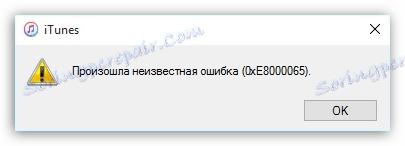
obsah
- Ako opraviť chybu 0xe8000065
- Metóda 1: Reštartujte zariadenia
- Metóda 2: Vymeňte kábel
- Metóda 3: Aktualizácia programu iTunes
- Metóda 4: Pripojte zariadenie k inému portu USB
- Metóda 5: Odpojte všetky zariadenia USB
- Metóda 6: Inštalácia aktualizácií pre systém Windows
- Metóda 7: Vyčistite priečinok "Lockdown"
- Metóda 8: Preinštalujte službu iTunes
- Otázky a odpovede
Ako opraviť chybu 0xe8000065
Metóda 1: Reštartujte zariadenia
Väčšina chýb, ktoré sa vyskytujú v službe iTunes, sa vyskytujú v dôsledku zlyhania počítača alebo modulu gadget.
Vykonajte bežné reštartovanie systému pre počítač a pre gadget Apple je odporúčané vykonať nútený reštart: na tento účel podržte stlačené tlačidlo napájania a tlačidlo "Home" na približne 10 sekúnd, kým sa zariadenie náhle nevypne.
Po reštarte všetkých zariadení skúste znova odpojiť od iTunes a skontrolovať chybu.
Metóda 2: Vymeňte kábel
Ako ukazuje prax, chyba 0xe8000065 sa vyskytuje v dôsledku použitia nepravého alebo poškodeného kábla.
Riešenie je jednoduché: ak používate neoriginálny (a dokonca Apple certifikovaný) kábel, odporúčame ho nahradiť pôvodným káblom.
Rovnaká situácia je pri poškodenom kábli: ohyby, zákruty, oxidácie na konektore môžu byť príčinou chyby 0xe8000065, čo znamená, že by ste sa mali pokúsiť použiť iný originálny kábel, nevyhnutne celok.
Metóda 3: Aktualizácia programu iTunes
Zastaraná verzia programu iTunes môže ľahko spôsobiť chybu 0xe8000065, takže stačí skontrolovať program na aktualizácie av prípade potreby vykonať inštaláciu.
Prečítajte si tiež: Ako aktualizovať službu iTunes v počítači
Metóda 4: Pripojte zariadenie k inému portu USB
V tejto metóde odporúčame pripojiť váš iPod, iPad alebo iPhone k inému portu USB vášho počítača.
Ak máte stolný počítač, najlepšie je, ak pripojíte kábel k portu na zadnej strane systémovej jednotky, ale zároveň sa vyhýbate USB 3.0 (podobný port je zvyčajne zvýraznený modrou farbou). Pri pripájaní by ste sa mali vyhnúť portom zabudovaným do klávesnice, rozbočovačom USB a iným podobným zariadeniam.
Metóda 5: Odpojte všetky zariadenia USB
Chyba 0xe8000065 sa môže niekedy vyskytnúť v dôsledku iných zariadení USB, ktoré sú v rozpore s vašim gadgetom Apple.
Ak chcete to skontrolovať, odpojte všetky zariadenia USB od počítača, s výnimkou miniaplikácie Apple, môžete pripojiť iba klávesnicu a myš.
Metóda 6: Inštalácia aktualizácií pre systém Windows
Ak zanedbáte inštaláciu aktualizácií pre systém Windows, chyba 0xe8000065 sa môže vyskytnúť z dôvodu zastaraného operačného systému.
V systéme Windows 7 prejdite do ponuky "Ovládací panel" - "Windows Update" a spustite vyhľadávanie aktualizácií. Odporúča sa inštalovať povinné aj voliteľné aktualizácie.
V systéme Windows 10 otvorte okno "Možnosti" pomocou skratky Win + I a potom prejdite na časť "Aktualizácia a zabezpečenie" .
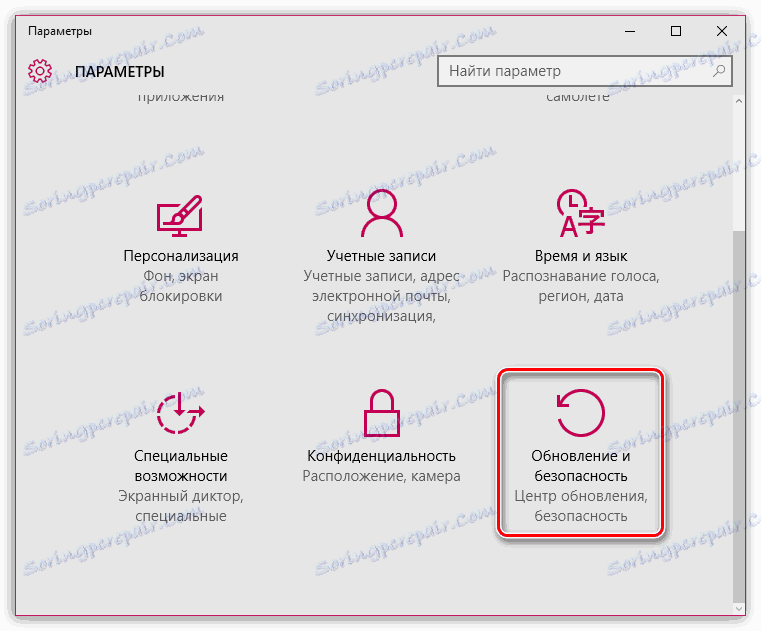
Spustite kontrolu aktualizácií a potom ich nainštalujte.
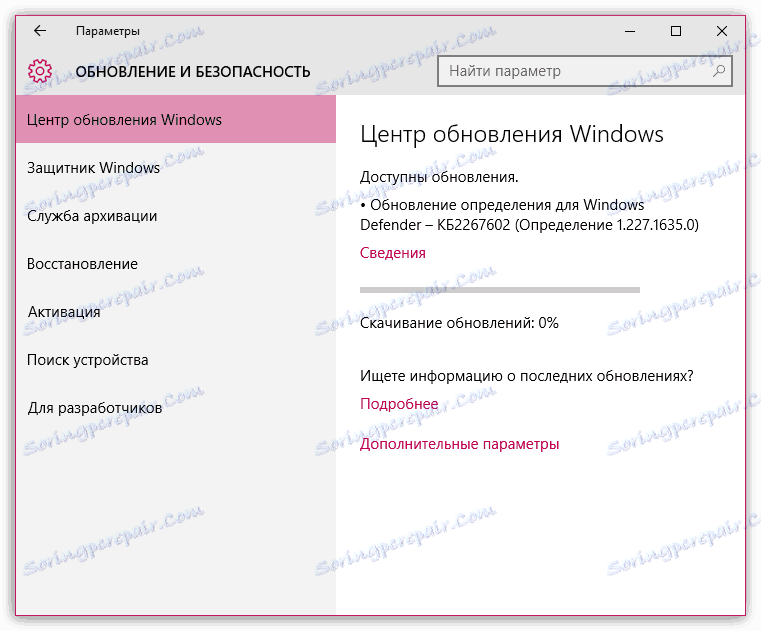
Metóda 7: Vyčistite priečinok "Lockdown"
V tejto metóde odporúčame vyčistiť priečinok "Lockdown", ktorý ukladá informácie o používaní iTunes na vašom počítači.
Ak chcete vyčistiť obsah tejto zložky, budete musieť urobiť nasledovné:
1. Odpojte pripojené zariadenia Apple od počítača a potom zavrite aplikáciu iTunes.
2. Otvorte vyhľadávací panel (pre Windows 7, otvorte "Štart", pre systém Windows 10 kliknite na kombináciu Win + Q alebo kliknite na ikonu pomocou lupy) a zadajte nasledujúci príkaz a otvorte výsledok vyhľadávania:
% ProgramData%
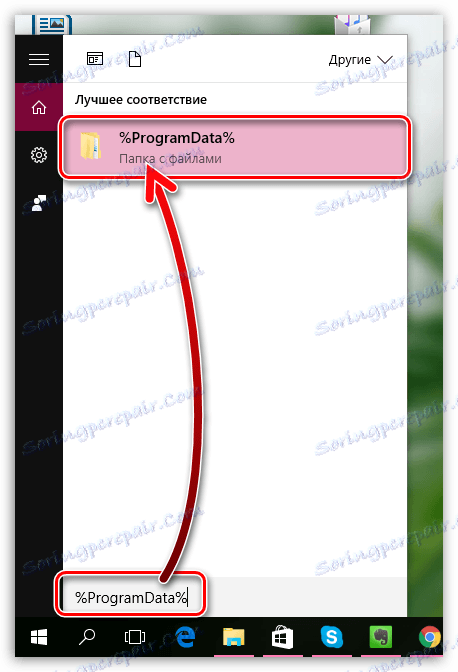
3. Otvorte priečinok "Apple" ;
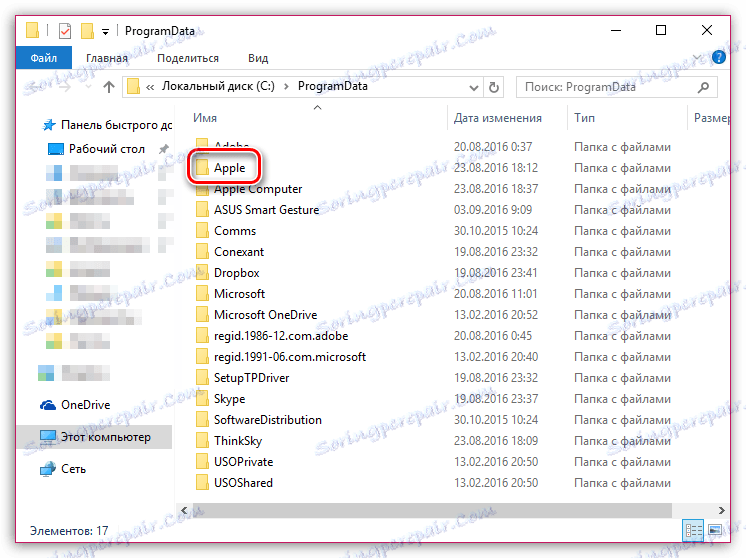
4. Pravým tlačidlom myši kliknite na priečinok "Lockdown" a zvoľte "Delete" .
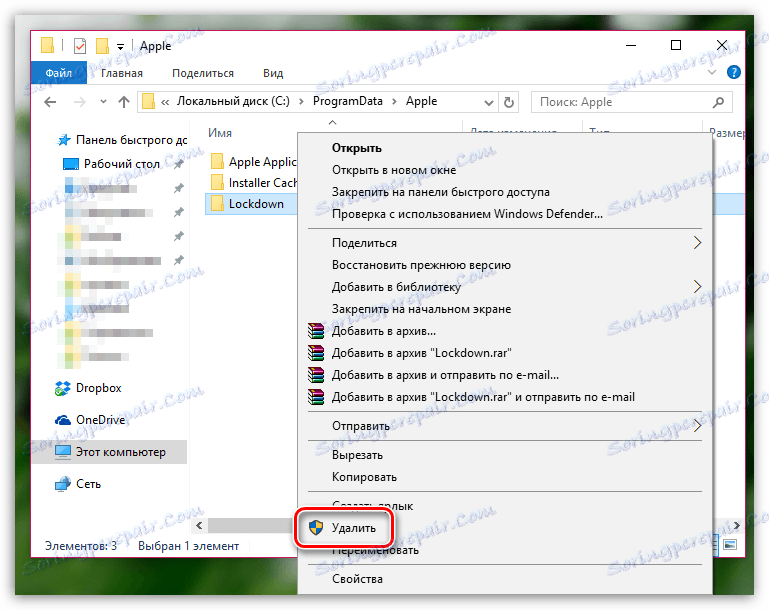
5. Nezabudnite reštartovať počítač a váš gadget Apple, inak sa môžete stretnúť s novým problémom v službe iTunes.
Metóda 8: Preinštalujte službu iTunes
Ďalším spôsobom, ako vyriešiť problém, je preinštalovanie programu iTunes.
Najprv musíte z počítača odstrániť mediálny procesor a musíte to urobiť úplne. Odporúčame, aby ste odinštalovali službu Revo Uninstaller na odinštalovanie aplikácie iTunes. Viac podrobností o tejto metóde odstránenia iTunes sme o tom hovorili v jednom z našich predchádzajúcich článkov.
Prečítajte si tiež: Ako úplne odinštalovať službu iTunes z počítača
Po odinštalovaní programu iTunes reštartujte počítač a až potom nainštalujte novú verziu mediálneho procesora.
Obvykle sú to všetky spôsoby, ako vyriešiť chybu 0xe8000065 pri práci s iTunes. Povedz mi v komentároch, môže vám tento článok pomôcť, a tiež akú metódu vo vašom prípade pomohol vyriešiť problém.
